如何備份 Itunes 音樂(2023 年更新)
如果您是數字媒體用戶,則必須備份您的媒體文件。 不管是什麼服務,可能是Apple Music, Spotify, 尤伯杯,和其他媒體。 在 iTunes 中,如果曲目丟失,您可以重新下載。 但是,又是不是又是一次又一次又累又費時間的下載呢?
這就是為什麼我們要向您展示如何備份 iTunes 音樂和整合 iTunes 資料庫。 這樣你就可以從這個困境中解脫出來。 此外,我們將教您如何將 iTunes 資料庫傳輸到另一台計算機。
因此,請安頓下來並繼續閱讀以了解如何備份 iTunes 音樂數據。
文章內容 第1部分。為什麼我們需要備份iTunes音樂? 第2部分。如何在PC上備份iTunes音樂? 第 3 部分。 使用備份 iTunes 音樂 TunesFun 部分4。 概要
第1部分。為什麼我們需要備份iTunes音樂?
始終備份您的文件至關重要,尤其是對於您的音樂。 因為我們無法預測我們的音樂收藏何時會被盜或被錯誤地從我們的設備中刪除。 這是一件沒有人願意經歷的不愉快的事件。
因此,您應該始終備份所有文件,包括音樂和媒體文件。 幸運的是,我們將在本文中幫助您了解如何備份 iTunes 音樂。
備份 iTunes 的好處是您可以為設備獲得額外的儲存空間。 此外,您還有機會找回被竊或遺失的文件。
如果您需要更換設備,iTunes 的備份系統將協助您擷取媒體曲目。
但是,如果您想了解如何備份 iTunes 音樂,則必須先壓縮您的 iTunes 收藏。
這是因為 iTunes 檔案可能儲存在多個位置。 您可以透過整合 iTunes 庫輕鬆將檔案匯出到新機器。
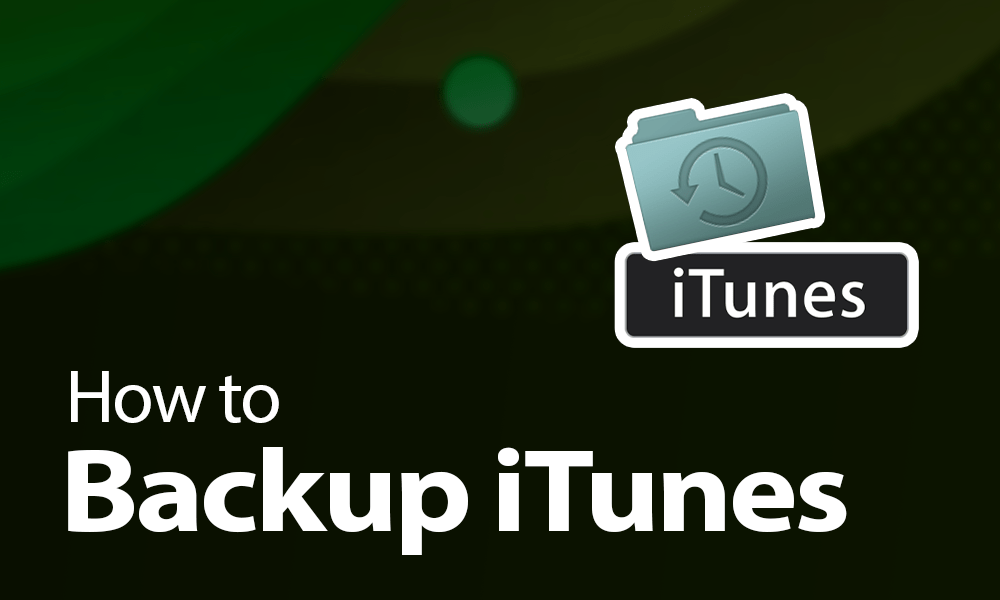
但請記住,您只能在 Apple 應用程序中流式傳輸音樂曲目或文件。 造成這種情況的主要原因是 iTunes 的數字版權管理 (DRM) 許可證。 它限制 iTunes 用戶在非蘋果設備上使用這些曲目。
此外,有很多 iTunes 客戶端在使用 iTunes 時遇到問題。 那是因為它消耗了大量 RAM空間 從您的設備。 這會降低您的裝置速度,並可能導致您的桌面(例如 Windows 10 或智慧型手機小工具)出現問題。
這就是為什麼您必須將 iTunes 備份到外部硬碟或其他儲存空間。
為了幫助您,接下來的部分將討論如何備份 iTunes 音樂,如何將 iTunes 音樂備份到 iCloud,以及如何將 iTunes 資料庫傳輸到另一台計算機
第2部分。如何在PC上備份iTunes音樂?
現在,這是在您的計算機上備份 iTunes 音樂的方法。
#1。 整合您的iTunes資料庫
然後,從頂部屏幕的選擇欄中,轉到“文件”菜單並選擇“庫”。 在下拉菜單中查找選項“合併文件”並選擇它。 完成後,單擊“確定”將所有內容放在一起。
然後轉到“文件”菜單並選擇“庫”。 之後,從頂部屏幕的選擇欄中選擇“組織圖書館”。 你會被帶到一個下拉菜單; 查找選項“合併文件”並選擇它。 完成後,單擊“確定”按鈕合併所有內容。
此外,您可以選擇刪除原始文件以釋放磁盤空間。 這應該在您確認副本位於您的 iTunes Media 文件夾中之後發生。 因為在您合併時,iTunes Media 文件夾之外的任何文件都會被複製並添加到您的 iTunes 數據中。
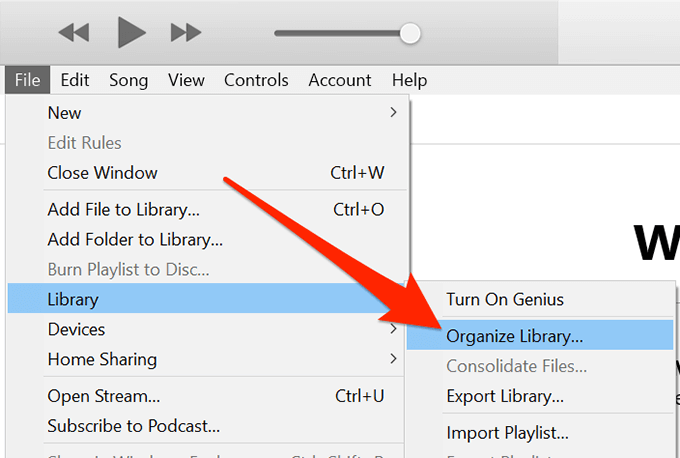
#2。 查找iTunes Media文件夾
合併 iTunes 資料庫後,如何備份 iTunes 音樂的下一個方法是找到您的 iTunes 媒體文件夾。
通常,iTunes Media 文件夾默認位於 iTunes 文件夾中。 要檢查它,您需要轉到“用戶”並選擇“音樂”。 屏幕上會顯示一個菜單,因此選擇“iTunes”,然後繼續“iTunes Media”。 您可以在此處找到合併的 iTunes 資料庫。
如果您一開始找不到文件夾,請按照以下方法找到它。” 從 iTunes 菜單中選擇“編輯”。然後,在 iTunes 左上角的選擇欄上,選擇“首選項”。高級選項卡將是因此,在標有“iTunes Media 文件夾位置”的框下,找到 iTunes Media 文件夾的位置。

#3. 將 iTunes 備份到外置硬盤
現在您已完成整合和定位您的 iTunes Media 文件夾。 關於如何備份 iTunes 音樂的最後一件事是將 iTunes 音樂從您的桌面(例如 Windows 10)備份到外部硬盤驅動器。這樣做時,您需要按照以下步驟操作。
第一種是通過關閉它來關閉 iTunes。 然後,找到 iTunes 文件夾並通過右鍵單擊它導入您的 iTunes 文件夾。 之後,右鍵單擊外部硬盤並選擇粘貼。 現在您將 iTunes 音樂備份到外部硬盤驅動器。
此外,您還可以備份 iCloud 中的文件。 如何將 iTunes 音樂備份到 iCloud 的方法非常簡單。 激活您的設置(或在 Windows 10 的瀏覽器中)並選擇 iCloud,然後填寫您的 iCloud 帳戶或名稱。 從那裡,選擇“iCloud Backup”並將其更改為“On”(如果它未激活)。 現在,您可以通過從此菜單中選擇“立即備份”來手動備份您的 iPhone。
第 3 部分。 使用備份 iTunes 音樂 TunesFun
現在您已經使用硬盤或 iCloud 備份了 iTunes 文件。 您還可以備份您的 iTunes 文件並永久保存它們 TunesFun Apple Music 音樂轉檔器. 對於希望進行轉換的人來說,此應用程序被稱為最佳轉換器。
TunesFun Apple Music Converter 支持並兼容 Mac 和 Windows 10 軟件。 這消除了軌道的 DRM 保護和限制,因此您無需擔心它們。 它允許其客戶下載系列和批量音樂以離線收聽。
您可以使用無損質量保持 iTunes 音樂 TunesFun 蘋果音樂轉換器。 它還將為您省去不斷備份 iTunes 音樂的麻煩,因為它將無限期地保存在您的計算機或其他設備上。
要進行轉換, TunesFun Apple Music Converter 必須下載並安裝在您的計算機上。 然後從 iTunes 資料庫中選擇要轉換的 iTunes 媒體文件。 從那裡,為您的曲目選擇最佳輸出格式,即 Mp3。 然後,通過選擇一個輸出文件夾來創建一個文件位置來保存您的 iTunes 歌曲。
要轉換,請按轉換按鈕,然後轉到“已轉換”選項卡以查看已轉換的歌曲。 找到它們後,您可以通過導入文件並將它們保存到計算機的音樂文件夾來將它們存儲在計算機上。 您現在不僅備份了您的 iTunes 文件,而且還無限期地將您的 iTunes 文件存儲在您的計算機上。
部分4。 概要
使用數字服務需要備份我們的數字媒體文件。 即使這些服務基於尖端技術,它們也可能會遇到問題。 如果發生這種情況,我們的數據或文件也會受到影響。 因此,我們必須記住備份它們。
但是,我們不能否認我們偶爾會無法備份我們的文件,這引起了我們的關注。 TunesFun Apple Music Converter 可以通過備份 iTunes 文件來幫助您避免這種情況。 該轉換器非常適合保存您的音樂並享受離線收聽的便利。
發表評論